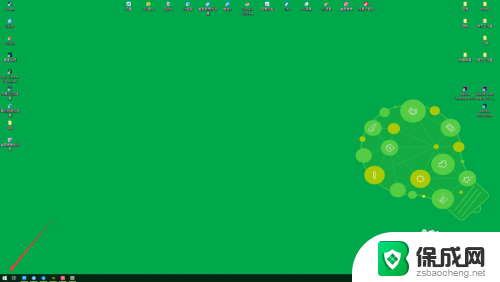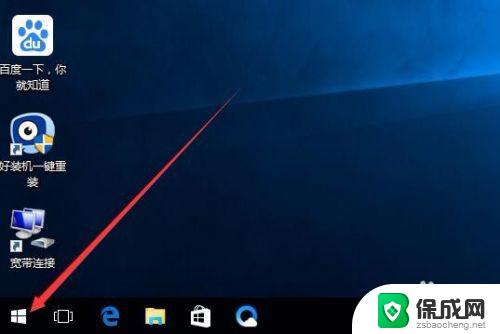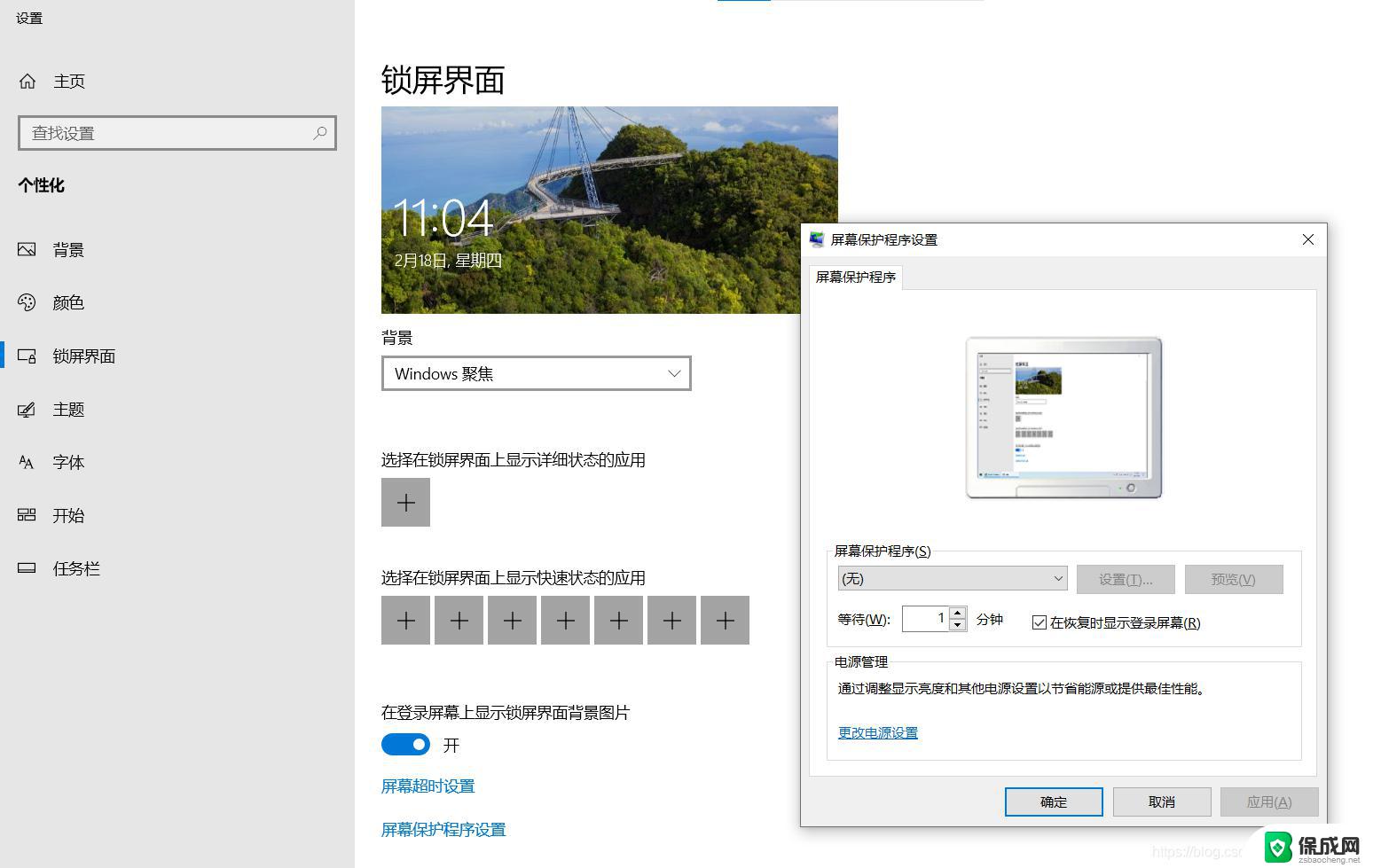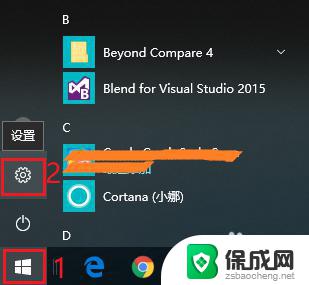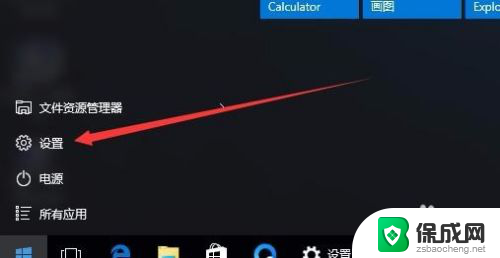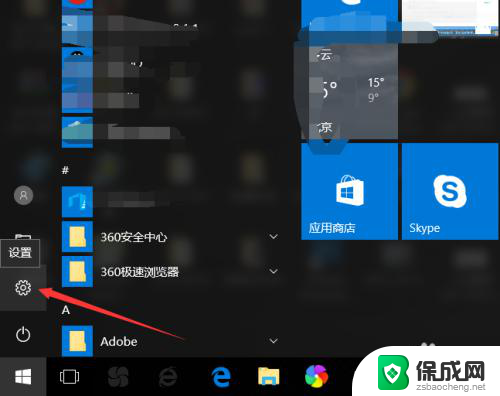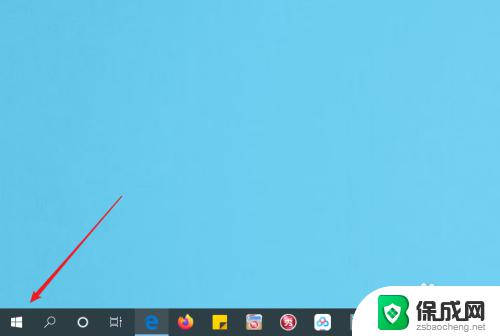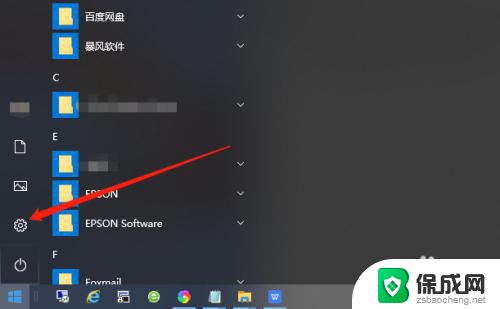win十系统如何锁屏 Windows10电脑锁屏快捷键设置方法
win十系统如何锁屏,在如今数字化的时代,Windows10操作系统已经成为许多人日常生活和工作中不可或缺的一部分,而在使用Windows10电脑时,锁屏功能是非常重要的,它不仅可以保护我们的个人隐私,还可以有效防止他人未经授权地访问我们的计算机。如何在Windows10系统中设置锁屏快捷键呢?本文将为大家详细介绍Windows10系统如何锁屏以及如何设置锁屏快捷键的方法。无论是保护个人隐私还是提高工作效率,锁屏功能都将成为您使用Windows10电脑时的得力助手。
具体方法:
1.win十系统如何锁屏
方法一:使用Win + L 组合键,快速锁屏;
当我们需要快速锁屏时,可按下键盘上的Win+L 组合键;
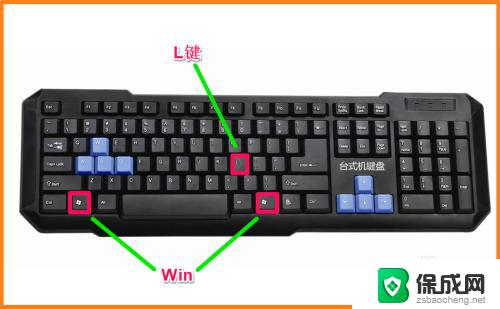
2.我们按下键盘上的Win+L 组合键时,便可以快速锁定屏幕。需要恢复时,按下键盘上的空格键,输入密码即可进入系统桌面。
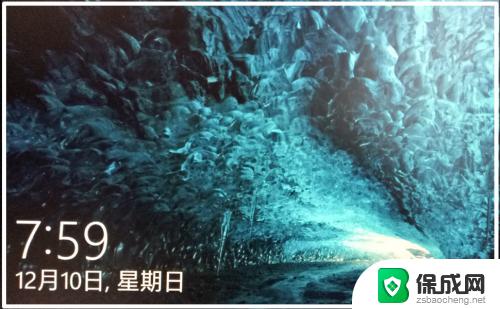
3.方法二:在Windows10开始菜单中进行锁屏操作;
我们左键点击系统桌面左下角的【开始】-【头像】 -【锁定】,即可快速锁定屏幕。
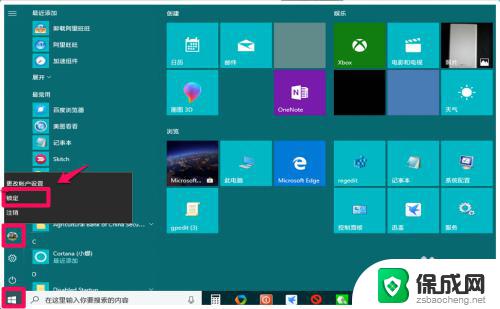
4.需要恢复系统桌面时,直接输入登录密码就可以了,不需要按下键盘上的空格键。
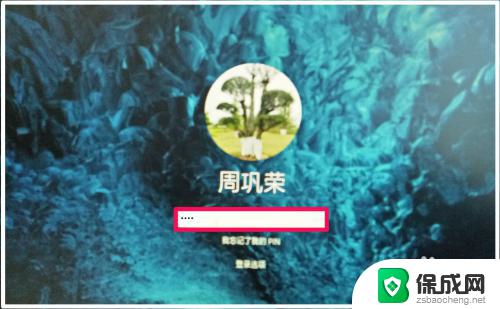
5.方法三:按下键盘上的Atrl+Alt+Del组合键,快速锁屏。
需要锁定屏幕时,可按下键盘上的Atrl+Alt+Del组合键;

6.在打开的界面上点击:锁定;
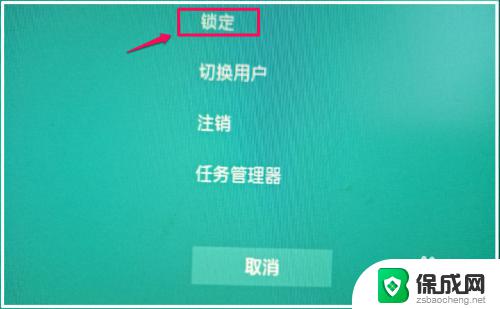
7.需要恢复时,按下键盘上的空格键,输入登录密码,即可进入系统桌面。
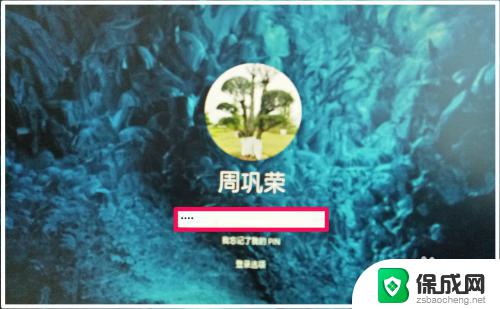
8.方法四:使用电脑锁屏软件锁定屏幕。
下载、解压电脑锁屏软件(绿色版),左键双击:免费锁屏软件.exe;
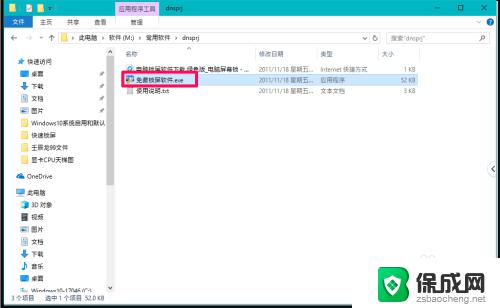
9.在打开的对话框中点击:设置密码;
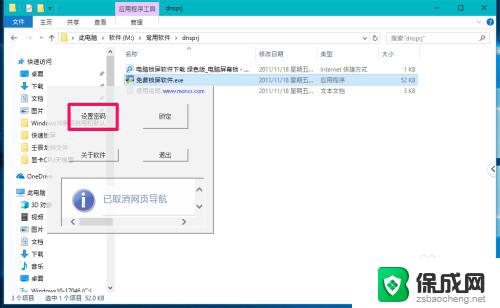
10.接着,我们在设置新密码的框中输入并记住密码,再点击:确定 - 确定;
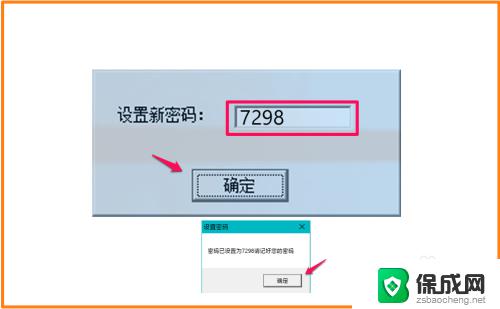
11.我们点击确定以后,屏幕变为灰色,且不能进行任何操作;
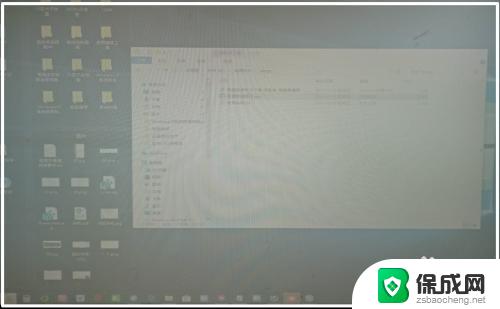
12.需要解锁时,我们用鼠标左键在屏幕上任意位置点击一下。则会显示【解锁】的对话框,输入密码,点击:解锁,恢复屏幕;
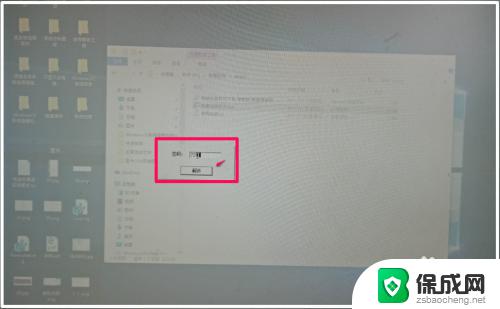
13.最后,我们点击【退出】,退出电脑锁屏软件程序。
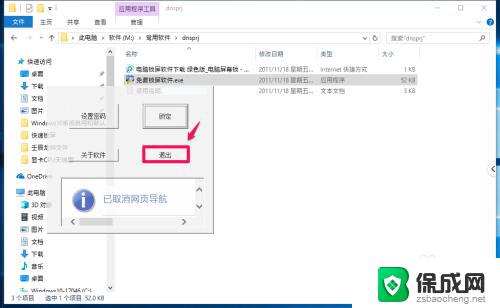
14.以上即:win十系统如何锁屏,亲测有效,供朋友们参考和使用。
以上就是Win10系统如何锁屏的全部内容,如果您遇到此类问题,可以按照本文提供的方法解决,希望这篇文章能够帮到您。